(注意事项:需要先下载打印机驱动,建议下载打印机官网驱动)共享名字不能错,错了也可以添加,但不能打印。
Win10、Win11更新过程中经常出现局域网共享打印机出错,常规的添加方式是SMB共享,一更新就出问题,报错0x00000709、0x0000011b等。
网上有许多方法,如替换“win32spl.dll”文件,修改注册表,添加凭证等,还有就是重装系统。如果以上方案都不能解决,可以试试下面的方法。
下面就来说说使用LPD协议来共享打印机。
一、启动LPD服务打开“控制面板”,“程序和功能”,“启动或关闭Windows功能”,下拉找到“打印和文件服务”,勾选“LPD打印服务”和“LPR端口监视器”。
确定之后重启电脑,共享主机和其它需要添加共享打印机的都开启功能和重启。
二、设置共享打印机
在共享打印机主机找到已经连接的打印机,右键点击打印机,选择“打印机属性”。在“打印机属性”窗口中,点击“共享”选项卡。
选择中“共享此打印机”复选框,然后在“共享名称”文档中输入共享名称“ip4700”(注意共享名不能有空格),点击“确定”按钮。记住打印机共享名和计算机名,后面会用到。
三、添加共享打印机
1,安装好对应型号打印机驱动。
2,在“设备”窗口中,点击“打印机和扫描仪”,先“刷新”再点“手动添加”。
3,在弹出的“添加打印机”窗口中,选择“通过手动设置添加本地打印机或网络打印机”,然后“下一页”。
4,选择“创建新端口”,然后从下拉菜单中选择“LPR Port”,点击“下一页”。
5,在“添加LPR 兼容打印机”窗口中,输入如下信息(上方记住的计算机名和共享名):
提供LPD的服务器的名称或地址:CD(我的电脑名)服务器上的打印机名称或打印队列名称:ip4700(我的打印机名),
选择打印机的品牌和型号。添加完成后,打印机端口如下:cd:ip4700以上就是利用LPD协议来共享打印机的方法,
对于常用方法无法解决共享打印机出错的机器,可以使用此方法解决!
版权声明
本文仅代表作者观点,不代表本站立场。
除非注明,否则均为闪云网原创文章,转载或复制请以超链接形式并注明出处。













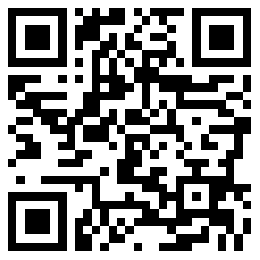



发表评论